Situatie
Update-urile OTA ale Nexus de multe ori sunt neclare si nu apar conform unui standard. Ele provin direct de la Google, stabile dar rare, dar depind foarte mult si de primirea aprobarii a furnizorului de serviciu, reteaua mobila. Se intampla adesea sa se astepte si cateva saptamani pentru a se primi un asemenea update.
Metoda folosirii ADB Sideload este una relativ noua si prezinta un avantaj enorm si anume acela de a prelua si instala update-ul intr-un singur pas.
Solutie
Pasi de urmat
Primul pas pe care trebuie sa-l urmam este sa pregatim PC-ul. Acesta trebuie sa aiba ADB si Fastboot. Pentru usurinta de folosire este recomandat ca ADB sa fie prezent si in folderul System al Windows-ului.
Odata pregatit pc-ul putem sa incepem procesul.
Pentru a putea incepe trebuie activata optiunea USB debugging
Apoi navigam catre site-ul unde sunt fisierele Google OTA unde va trebui sa acceptati termenii si conditiile lor.
Deoarece aceasta metoda este destul de recent aparuta veti gasi pe site doar cele mai recente aparute fisiere OTA. Odata gasit dispozitivul dumneavoastra apasati pe butonul Link pentru a incepe sa downloadati fisierul.
Pasul urmator este sa conectati dispozitivul la PC-ul dumneavoastra.
Daca il conectati pentru prima oara la PC va trebui sa acceptati USB debugging pentru acest PC.Bifati casuta de permisiune permanenta pentru a nu fi nevoit sa acceptati la fiecare conexiune.
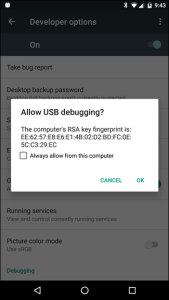
Navigati catre folderul unde ati descarcat fisierele OTA. Apasati pe butonul Shift si pe click drepta undeva in folder astfel incat sa nu fi selectat niciun fisier sau folder si selectati “Open command window here”.
Inainte de toate scrieti comanda Adb devices si verificati ca pc-ul a vazut dispozitivul dumneavoastra.
Daca va este afisat dispozitivul folositi comanda adb reboot recovery pentru a restarta dispozitivul in modulul de recovery.
Dispozitivul ar trebui sa se restarteze.
In acest moment dispozitivul o sa va arate o icoana cu robotelul Android si un semn de exclamatie. Veti apasa pe butonul de Marire Volum si pe butonul Power pentru a afisa meniul de recovery ascuns.
Odata aparut meniul folositi-va de butonul Micsorare Volum pentru a selecta optiunea “Apply update from ADB” si apasati pe butonul Power. Acum dispozitivul este pregatit pentru a accepta fisiere OTA.
Inapoi la PC-ul dumneavoastra in fereastra de comanda veti introduce codul adb sideload <ota zip updatefile.zip> unde updatefile.zip este fisierul OTA downloadat de dumneavoastra.
In acest moment instalarea incepe si o sa va arate in % cam cat timp mai ramane pana termina instalarea. Odata terminata instalarea va reveni meniul ascuns de recovery cu optiunea de restart deja selectata. Apasati pe butonul Power si apoi va trebui sa asteptati sa se finalizeze procedura.
In acest moment ati terminat de instalat fisierul OTA mai simplu ca niciodata.

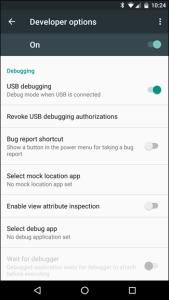
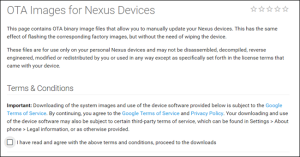
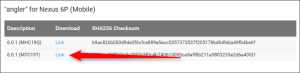
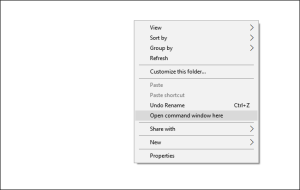
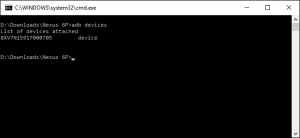



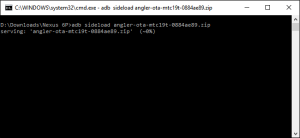
Leave A Comment?